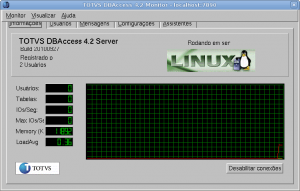CAPITULO 3 – GATEWAY DE BANCO DE DADOS – TOTVSDBACCESS
3.1 – INTRODUÇÃO
A Totvs utiliza um software que faz a função de “gateway”, ou seja, um intermediário, que fica entre a aplicação Totvs e a conexão ODBC que dá acesso ao bando de dados SQL, dessa forma, é possível ter uma única aplicação para diferentes bancos de dados SQL. Nesse capitulo será mostrado como instalar o programa Topconnect/TotvsDBaccess, sendo que, o processo de instalação é basicamente o mesmo, divergindo apenas na parte da instalação das licenças e sua aplicação, que não será abordada neste tópico.
3.2 – DOWNLOAD
Para instalar o programa é preciso primeiro baixa-lo no site da Totvs, acessando o seguinte endereço:
http://suporte.totvs.com/download
Essa é uma área exclusiva para clientes e para acessa-la o usuário tem de ter um login válido, quem não tiver acesso, pode conseguir uma cópia dos softwares através das franquias ou pessoal da Totvs que tenha esse acesso, é claro, para poder avaliar, se for para usar em produção, tem te comprar as devidas licencas pelo canais definidos pela Totvs.
3.3 – INSTALANDO
Para instalar o TotvsDBaccess, primeiro é necessário acessar um terminal como usuário root e depois criar um diretório base para a instalação com o comando:
mkdir /home/servidor/microsiga/dbaccess
Atente para o fato de que /home/servidor/microsiga/dbaccess é o diretório base para a instalação e pode estar localizado em outro lugar, isso pode ser modificado e está sendo usado este exemplo aqui, apenas para simplificar o procedimento.
Acesse o diretório onde foi salvo o arquivo compactado do TOTVSDBACCESS, com o comando.
cd /caminho_do_arquivo_baixado
O arquivo vem em formato zip, então é preciso instalar o zip no Linux:
apt-get install unzip
Depois, basta descompactar assim:
unzip DBAccess_TOTVSTec.zip
Feito isso, haverá um arquivo no padrao, totvsdbaccess_v.v_linux_aaaammdd.tar.gz , onde,a nomeclatura “v.v” no nome do arquivo é a versão do produto e “aaaammdd” é referente a identificação daquilo que a totvs chama de build do produto.
Agora é possível descompactar o arquivo, usando o comando:
tar xvzf totvsdbaccess_v.v_linux_aaaammdd.tar.gz -C /home/servidor/microsiga/dbaccess
Como o produto já está instalado, já é possivel executa-lo, acessando a pasta do banco a ser acessado, conforme segue:
Para Oracle:
/home/servidor/microsiga/dbaccess/oracle/
Para Informix:
/home/servidor/microsiga/dbaccess/informix/
Para outros bancos (PostgreSQL, Mysql …):
/home/servidor/microsiga/dbaccess/multi/
Vá para a pasta do servidor dbaccess (no caso do PostgreSQL, será a pasta multi):
cd /home/servidor/microsiga/dbaccess/multi/
Para executa-lo use o comando:
./totvsdbaccess
3.4 – TESTANDO
Para testar a conexão do Dbaccess com o banco, deve ser usado o totvsdbmonitor (antigo topmonitor). Nessa versão, esse comando só funciona se o ambiente gráfico do linux estiver ativo, caso nao esteja, instale o Dbaccess no ambiente Windows de uma estação, execute o totvsdbmonitor e digite o ip do servidor linux na tela inicial, no campo “Servidor”.
No Linux, o mesmo pode ser executado digitando:
/home/servidor/microsiga/dbaccess/totvsdbmonitor
Na primeira tela, é possível ver diversas informações sobre o servidor Dbaccess:
Clicando na aba “Configurações” e sub aba “Gerais”, temos uma série de informações a serem preenchidas para a operacionalização do servidor (usuários e servidor de licença são as principais):
Notem que além da sub aba “Gerais”, existe uma sub aba para a configuração de cada banco de dados suportado pelo Dbaccess, clique na aba “Postgres”, depois clique no botão “novo”, para criar a configuração de acesso ao banco criado nos capitulos anteriores:
Na próxima tela, digite o nome da configuração (preferencialmente o mesmo nome do banco criado):
Criada a configuração, coloque o nome do usuário e a senha de acesso ao banco (conforme usado nos capitulos anteriores):
Agora vamos a aba “Assistentes”, onde será testada a configuração criada, clicando no botão “Validação de conexão”
A partir dessa tela, será fornecida as informações necessárias ao teste de conexão:
A primeira, o banco a ser acessado, no caso, escolha “Postgres”:
A segunda, o nome da configuração:
Se tudo estiver certo, o Dbaccess mostra a seguinte tela:
No terminal que estiver executando o Dbaccess, será exibido algo parecido com a figura abaixo:
3.5 – AS LICENÇAS
As licenças do Dbaccess são gerenciadas por um Hardlock(USB ou paralelo) ativo no servidor Protheus (servidor de licenças), sem isso, ele permite o acesso de apenas dois usuários. Para maiores informações sobre o gerenciamento de licenças do Dbaccess, favor consultar o pessoal da Totvs através do suporte técnico.
Referencias
http://www.vivaolinux.com.br/artigo/Microsiga-Protheus-com-Postgres/?pagina=4
http://br-linux.org/tutoriais/001879.html
Entenda melhor essa história:
No Post found.
Não está aparecendo algo?
Este post é melhor visualizado acessando direto da fonte. Para isso, clique nesse link.